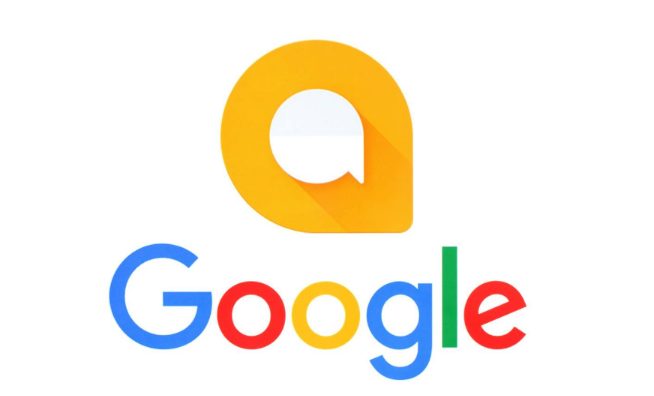1. 清理浏览器缓存:在Chrome浏览器右上角点击三个点,选择“更多工具”,接着点击“清除浏览数据”。在弹出的窗口中,选择要清除的内容,如浏览历史记录、缓存等,时间范围可根据自身需求选择,然后点击“清除数据”。这能去除可能因旧缓存导致的显示问题,让浏览器重新下载新鲜的网页元素,从而正确显示页面。
2. 检查网络状况:当前网络不稳定或者速度慢,可能导致视频缓冲不足,从而出现画面错位等问题。可以使用SpeedTest、Fast.com等常用工具检测网络速度,若使用的是WiFi,可考虑更换网络环境,尝试使用有线网络。
3. 更新或调整浏览器设置:尝试升级谷歌浏览器到最新版本,因为新版本通常会解决许多老版本所存在的问题。如果您使用的是较老的电脑,请考虑使用较旧版本的谷歌浏览器。在Chrome浏览器右上角点击三个点,选择“设置”,进入“系统”选项,勾选“使用硬件加速模式(如果可用)”。此功能利用GPU解码视频,降低CPU负载。若出现画面异常,禁用“强制停用GPU渲染”选项(适用于老旧显卡)。
4. 检查视频文件完整性:如果是下载到本地的视频文件播放时出现画面错位,可能是文件下载不完整。可以重新下载该视频,确保下载过程中没有中断或出现错误。
5. 排查扩展程序冲突:如果只有特定网站的网页出现显示错位,可能是网站自身的问题,但也可能是浏览器扩展程序与之冲突。此时,可以尝试禁用所有扩展程序。进入“更多工具”-“扩展程序”,将已安装的扩展程序开关关闭,然后再次访问网页查看效果。若问题解决,再逐个重新开启扩展程序,找出导致问题的那一个并卸载或更新它。